Detaillierte Anleitung zum Download der Zeiterfassungsapp
Bitte beachte, dass die genaue Anleitung je nach den spezifischen Einstellungen deines Geräts und der Version deines Betriebssystems variieren kann. Die Anweisungen sollten jedoch in den meisten Fällen funktionieren.
Apple iPads
Ab mindestens iOS 13.0
Mindestens folgende iPads:
iPad Air 2
iPad Air (3rd generation)
iPad (5th generation)
iPad (6th generation)
iPad (7th generation)
iPad Mini 4
iPad Mini (5th generation)
iPad Pro 9.7-inch
iPad Pro 10.5-inch
iPad Pro 11-inch (2018) (1st generation)
iPad Pro 11-inch (2020) (2nd generation)
iPad Pro 12.9-inch (2015) (1st generation)
iPad Pro 12.9-inch (2017) (2nd generation)
iPad Pro 12.9-inch (2018) (3rd generation)
iPad Pro 12.9-inch (2020) (4th generation)
Alles was neuer ist geht auch
Anleitung zum Download der Nesto-Zeiterfassungs-App auf einem iOS iPad:
Öffne den Safari-Browser auf deinem iPad.
Gib die URL https://zeiterfassung.nesto.app in die Adressleiste ein und drücke "Enter".

Registriere ein Gerät
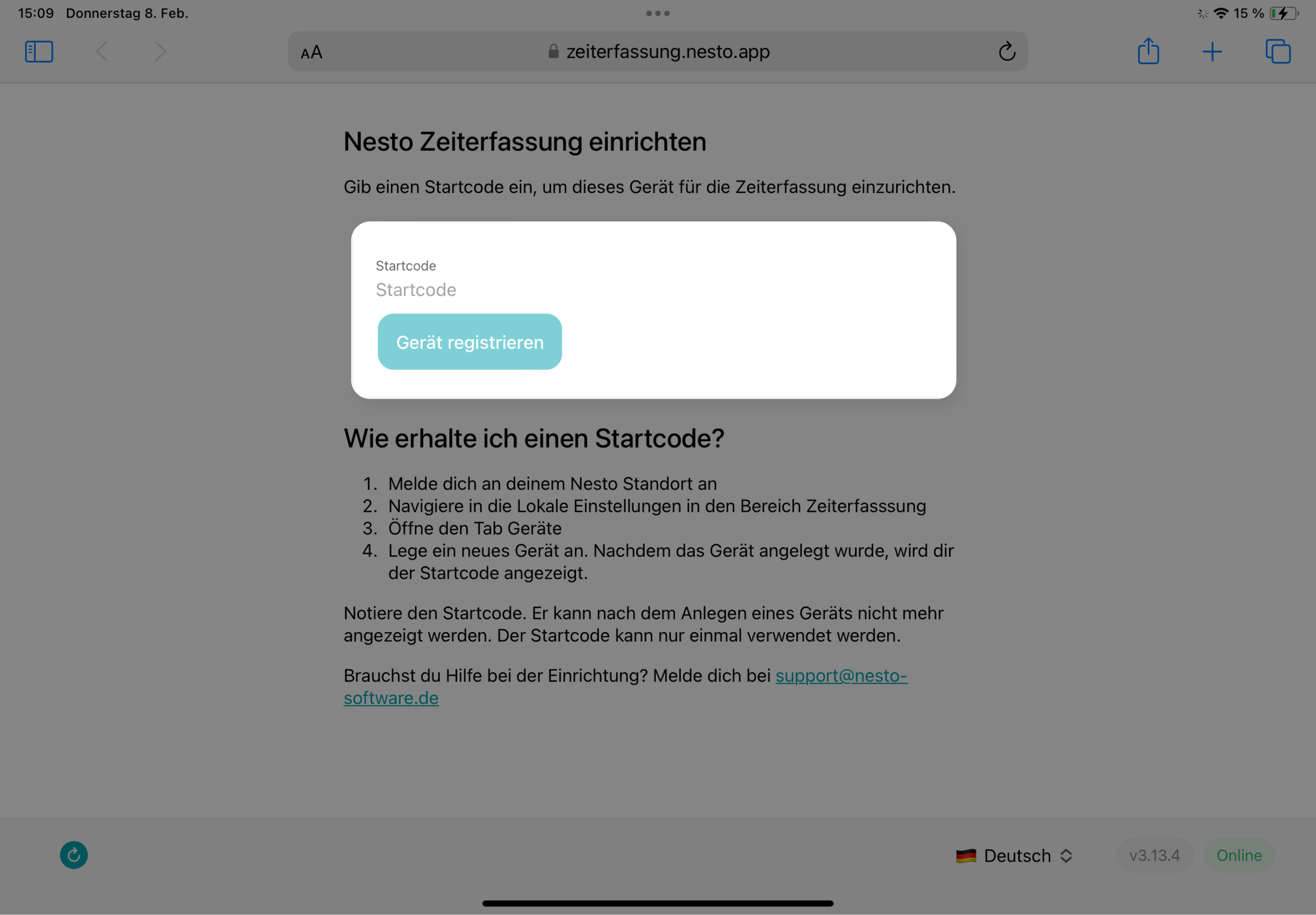
Sobald du das Gerät registriert hast, tippe auf das Teilen-Symbol (das Quadrat mit dem Pfeil nach oben) am unteren Rand des Bildschirms.
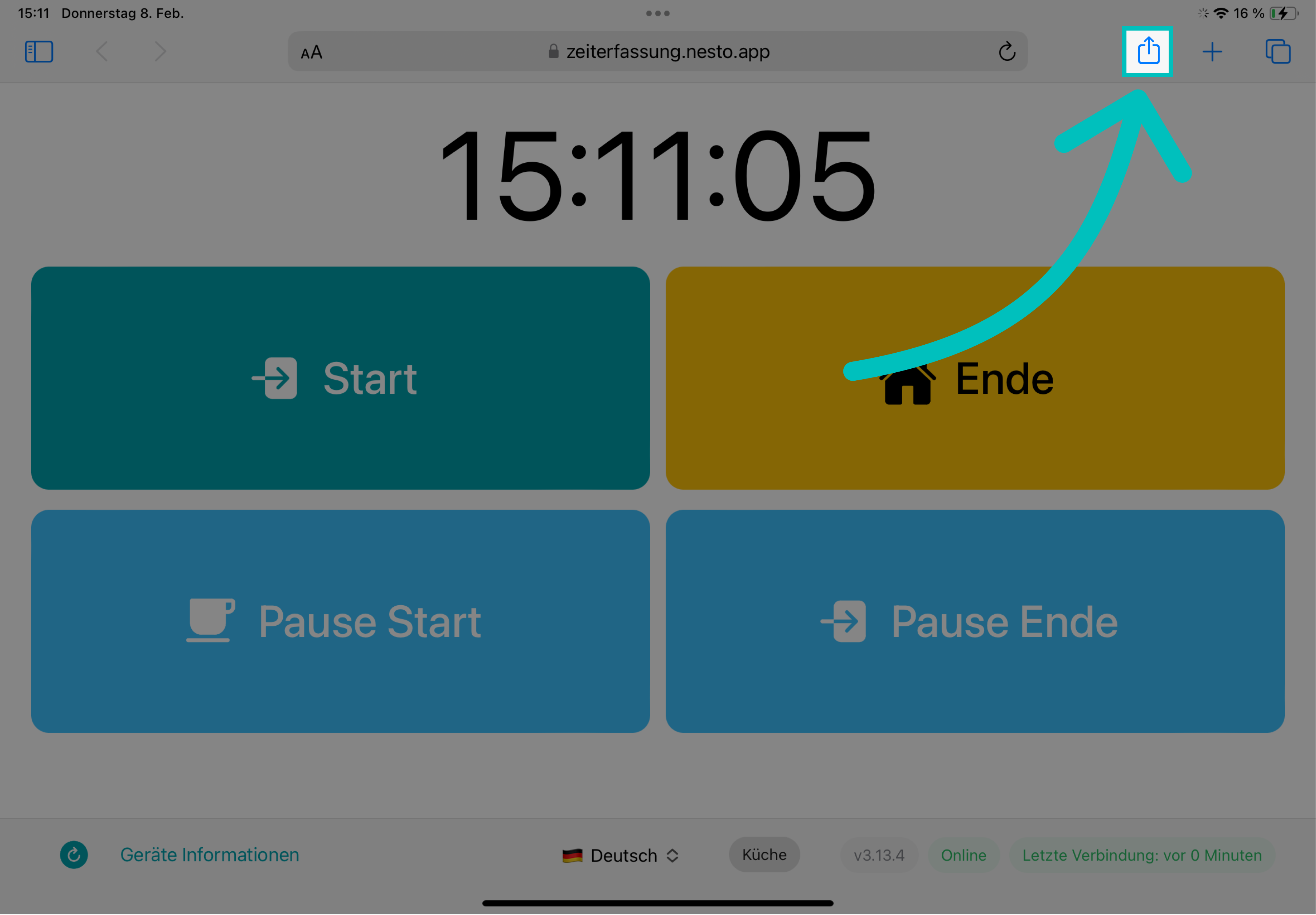
Scrolle in der unteren Reihe der Symbole nach rechts und tippe auf "Zum Home-Bildschirm".
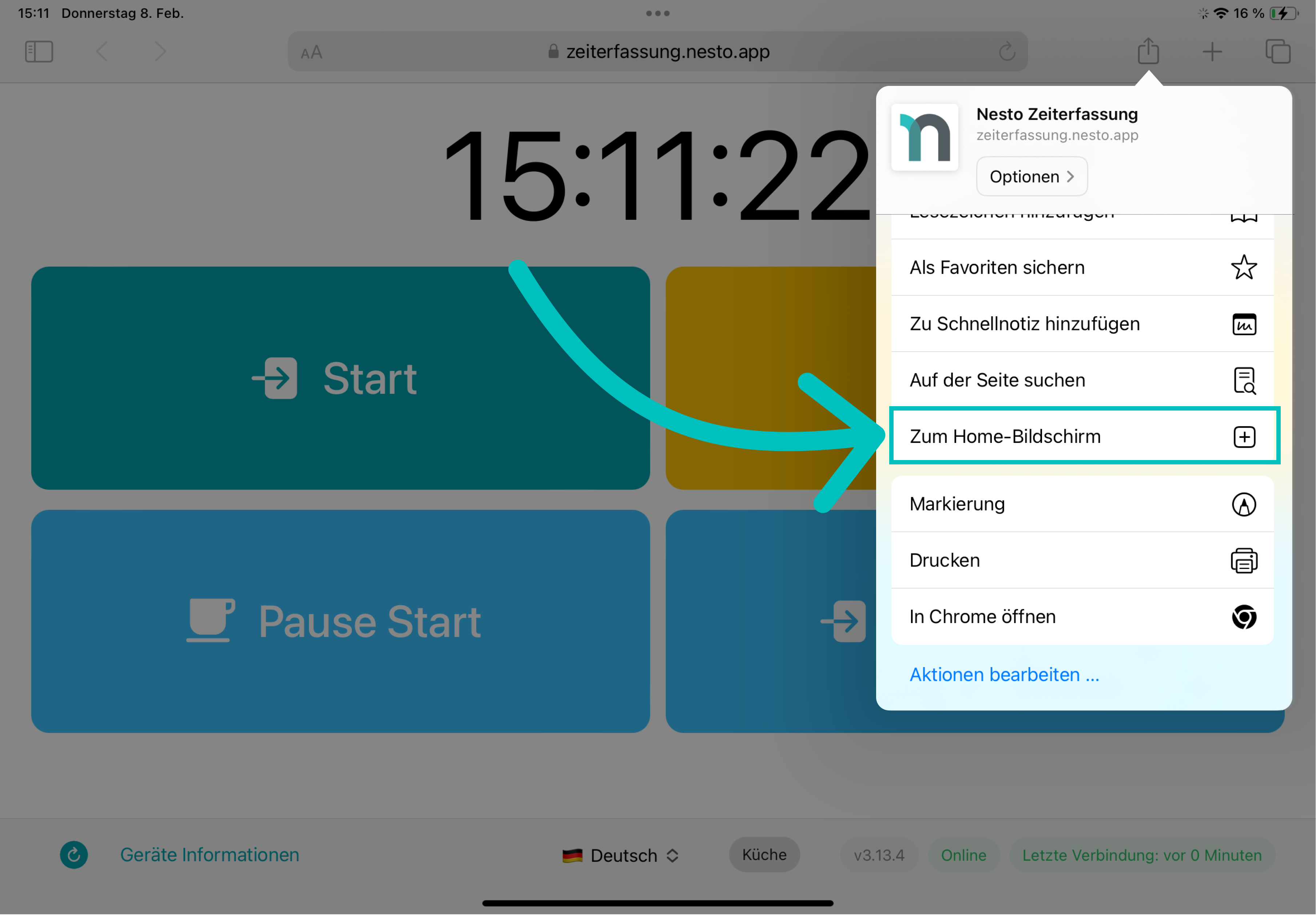
Du kannst den Namen der App ändern, wenn du möchtest. Ansonsten tippe einfach auf "Hinzufügen".
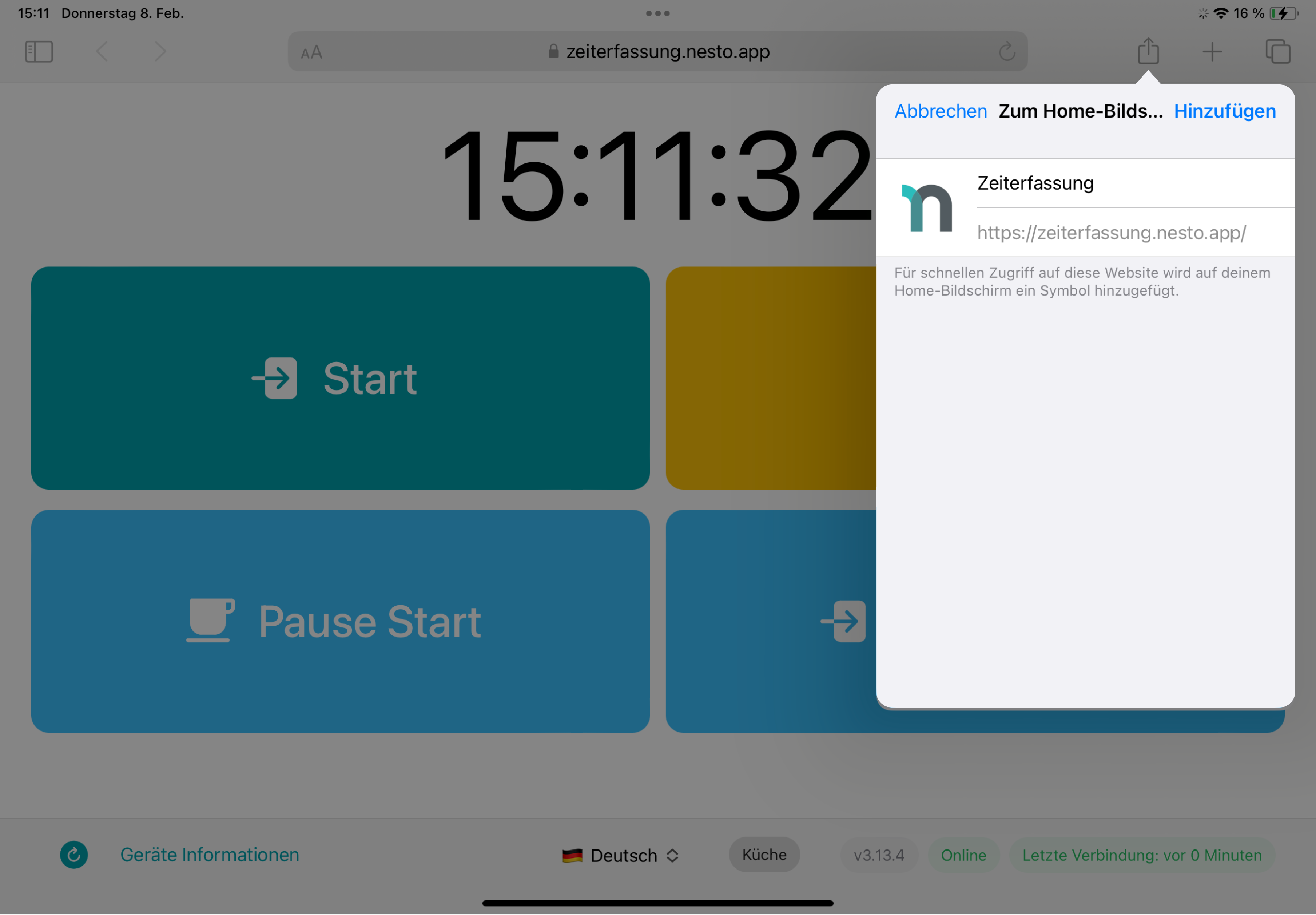
Die App sollte nun auf dem Startbildschirm deines iPads erscheinen. Du kannst darauf tippen, um sie zu öffnen.

Android Tablets
Ab Version 6.0 Marshmallow, SDK 23 und höher
Hier kann ich keine Liste an kompatiblen Geräten geben, da es auf dem Android Markt so unglaublich viele Geräte gibt.
Anleitung zum Download der Nesto-Zeiterfassungs-App auf einem Android-Tablet:
Öffne den Google Chrome-Browser auf deinem Android-Tablet.
Gib die URL https://zeiterfassung.nesto.app in die Adressleiste ein und drücke "Enter".
Sobald die Website geladen ist, tippe auf das Drei-Punkte-Menü in der oberen rechten Ecke des Bildschirms.
Scrolle nach unten und tippe auf "Zum Startbildschirm hinzufügen". Ein Fenster sollte sich öffnen.
Du kannst den Namen der App ändern, wenn du möchtest. Ansonsten tippe einfach auf "Hinzufügen".
Die App sollte nun auf dem Startbildschirm deines Android-Tablets erscheinen. Du kannst darauf tippen, um sie zu öffnen.
Anleitung zum Download der Nesto-Zeiterfassungs-App auf einem Windows Tablet
Google Chrome
Öffne Google Chrome auf deinem Windows-Tablet.
Gib die URL https://zeiterfassung.nesto.app in die Adressleiste ein und drücke "Enter".
Klicke auf das Menüsymbol (drei vertikale Punkte) in der oberen rechten Ecke des Browsers.
Scrolle im Menü nach unten und klicke auf "Installieren" oder "App installieren".
Die App wird auf deinem Gerät heruntergeladen und kann nun über die Startseite oder die Taskleiste geöffnet werden.
Microsoft Edge
Öffne Microsoft Edge auf deinem Windows-Tablet.
Gib die URL https://zeiterfassung.nesto.app in die Adressleiste ein und drücke "Enter".
Klicke auf das Menüsymbol (drei horizontale Punkte) in der oberen rechten Ecke des Browsers.
Scrolle im Menü nach unten und klicke auf "Apps".
Wähle dann "Diese Seite als App installieren".
Die App wird auf deinem Gerät heruntergeladen und kann nun über die Startseite oder die Taskleiste geöffnet werden.
Kiosk Modus auf dem iPad aktivieren
Der Kiosk-Modus auf einem iPad wird durch eine Funktion namens "Geführter Zugriff" realisiert. Dieser Modus beschränkt das iPad auf eine einzige App und erlaubt dem Nutzer nicht, zu anderen Apps oder Funktionen des Geräts zu wechseln. Hier ist eine Schritt-für-Schritt-Anleitung, um den Geführten Zugriff einzurichten:
Geführten Zugriff aktivieren:
1.1 Öffne die Einstellungen auf deinem iPad.
1.2 Tippe auf "Bedienungshilfen".
1.3 Scrolle nach unten und tippe auf "Geführter Zugriff" unter dem Abschnitt "Lernen".
1.4 Schalte den Geführten Zugriff ein, indem du den Schalter neben "Geführter Zugriff" auf grün setzt.
1.5 Tippe auf "Passcode-Einstellungen".
1.6 Tippe auf "Passcode setzen" und gib einen Passcode ein, den du dir merken kannst. Du wirst diesen benötigen, um den Geführten Zugriff zu beenden.
Geführten Zugriff für eine bestimmte App aktivieren:
2.1 Öffne die App, die du für den Kiosk-Modus verwenden möchtest.
2.2 Drücke dreimal schnell auf die Home-Taste (auf Modellen ohne Home-Taste drücke dreimal schnell die Seitentaste), um den Geführten Zugriff für diese App zu starten.
2.3 Du kannst Bereiche auf dem Bildschirm markieren, die du deaktivieren möchtest, oder du kannst die Hardwaretasten deaktivieren, die Touchscreen-Eingabe einschränken oder die Bewegung sperren, indem du auf "Optionen" tippst.
2.4 Tippe auf "Start" in der rechten oberen Ecke, um den Geführten Zugriff zu starten.
Geführten Zugriff beenden:
Um den Geführten Zugriff zu beenden, drücke dreimal schnell auf die Home-Taste (oder die Seitentaste bei Modellen ohne Home-Taste) und gib deinen Passcode ein.
Kiosk Modus auf dem Android Tablet
Diese Anleitung ist für neuere Android-Versionen (ab Android 9) ausgelegt:
Öffne die Einstellungen: Du kannst die Einstellungen öffnen, indem du auf das Einstellungen-Symbol auf dem Startbildschirm oder im App Drawer tippst.
Gehe zu den Sicherheitseinstellungen: Scrolle in den Einstellungen nach unten bis zum Punkt "Sicherheit & Standort" oder einfach "Sicherheit", abhängig von deinem Android-Modell. Tippe darauf.
Suche nach "Bildschirm-Pin": In den Sicherheitseinstellungen, scrolle runter und suche nach der "Bildschirm-Pin" oder "Bildschirm anheften" Option. Tippe darauf.
Aktiviere Bildschirm-Pin: Hier siehst du eine Option zum Aktivieren der Bildschirm-Pin. Schiebe den Schalter, um die Funktion zu aktivieren.
Öffne die gewünschte App: Gehe jetzt zum Home-Bildschirm oder zum App-Drawer und öffne die App, die du im Kiosk-Modus nutzen möchtest.
Pinne die App: Um die App zu pinnen, tippe auf die Quadrat-Taste oder die Übersichtstaste (je nach Gerätemodell) unten auf dem Bildschirm. Das bringt dich in die Übersichtsseite, wo du kürzlich verwendete Apps sehen kannst. In der Vorschau der App, die du pinnen möchtest, siehst du ein Pin-Symbol. Tippe auf dieses Symbol, um die App zu pinnen.
Nun befindet sich das Tablet im Kiosk-Modus und die angepinnte App kann nicht verlassen werden, ohne den Pin zu entfernen.
Zum Entriegeln des Kiosk-Modus halte gleichzeitig die 'Zurück' und die 'Übersicht' Taste gedrückt. Es wird dann eine Meldung angezeigt, dass die App nicht mehr angeheftet ist und du kannst eine andere App öffnen oder verwenden.
Bitte beachte, dass einige Geräte und Versionen von Android unterschiedliche Begriffe und Schritte verwenden könnten, aber diese Anleitung sollte in den meisten Fällen funktionieren.
